Grub
/etc/sysconfig/grub
GRUB配置文件,实际上是/etc/default/grub的软连接
系统日志
/var/log
bootstrap.log:系统引导相关信息cron:系统调度执行信息dmesg:内核启动时信息,包括硬件、文件系统maillog:邮件服务器信息message:系统运行过程相关信息,包括IO、网络secure:系统安全信息
sshssh:ssh登陆服务器
1 | ssh <user_name>@<host> [-p <port>] [-i <private_key>] |
-F:指定配置文件,简化命令,缺省~/.ssh/config-F /dev/null避免-p:指定端口-i:指定使用的私钥-T:测试连接ssh-keygenssh-keygen:生成ssh密钥
1 | # 生成位长为4096的RSA密钥 |
参数
-t [dsa|ecdsa|ecdsa-sk|ed25519|ed25519-sk|ras]:
生成密钥类型-f <output_keyfile>:密钥保存文件-b <bits>:密钥位数-C <comment>-p:修改现有密钥密码在生成密钥时可以设置密钥,避免计算机访问权限被获取后密钥 被用于访问其他系统
ssh-agent可以用于管理私钥密码,将私钥添加给
ssh-agent无需每次输入密码ssh-addssh-add:管理ssh-agent代理密钥
1 | # 缺省将`$HOME/.ssh/id_rsa`私钥添加至`ssh-agent` |
-l:查看代理中私钥-L:查看代理中私钥对应公钥-d <keyfile>:移除指定私钥-D:移除所有私钥-x/-X:锁定/解锁ssh-agent(需要设置密码)-t <seconds>:密钥时限ssh-agentssh-agent:控制和保存公钥验证所使用的私钥程序
参数
-k:关闭当前ssh-agent进程启动方式
1 | # 创建默认子shell,在子shell中运行`ssh-agent` |
说明
ssh-agent添加私钥需要输入私钥密码
(无密码私钥无管理必要)ssh-agent不会默认启动,应是每次需要大量使用私钥
前启动、添加私钥,然后关闭/etc/init.d/sshdsshd:ssh连接的服务器守护程序(进程)
1 | sudo systemctl start sshd |
scpscp:secure cp,安全传输(cp)文件
本机到远程
1 | scp /path/to/file user_name@host:/path/to/dest |
远程到本机
1 | scp user_name@host:/path/to/file /path/to/dest |
远程到远程
rsync实现本地主机、远程主机的文本双向同步
同步过程由两部分模式组成
决定哪些文件需要同步的检查模式
rsync使用quick check算法快速检查
源文件、目标文件大小、mtime是否一致,不一致则
需要传输文件同步时的同步模式:文件确定被同步后,在同步发生 之前需要做哪些额外工作
本地文件系统同步:本质是管道通信
1 | rsync [option..] src... [dest] |
本地主机使用远程shell和远程主机通信
1 | rsync [option...] [user@]host:src... [dest] |
本地主机通过socket连接远程主机的rsync
1 | rsync [option...] rsync://[user@]host[:port]/src... dest |
通过远程shell临时派生rsync daemon,仅用于临时读取daemon 配置文件,同步完成后守护进程结束
--rsh/-e选项ls -l列出目录/结尾表示目录中文件,不包括目录本身/结尾包括目录本身v/-vvvv:显示详细/更详细信息p/--partial --progress:显示进度-n/--dry-run:测传传输-a/--archive:归档模式,递归传输并保持文件属性-r/--recursive:递归至目录-t/--times:保持mtime属性-o/--owner:保持属主-g/--group:保持group-p/--perms:保持权限(不包括特殊权限)-D/--device --specials:拷贝设备文件、特殊文件-l/--links:如果目标是软链接文,拷贝链接而不是文件z:传输时压缩
w/--whole-file:使用全量传输
R/--relative:使用相对路径,即在目标中创建源中指定
的相对路径
1 | rsync -R -r /var/./log/anaconda /tmp |
--delete:以源为主,对DEST进行同步,多删、少补
-b/--backup:对目标上已经存在文件做备份的~做后缀--backup-dir:指定备份文件保存路径,不指定为同一目录--remove-source-file:删除源中已成功传输文件--port:连接daemon时端口号,默认873--password-file:daemon模式时的密码文件-e:指定所需要的远程shell程序,默认ssh1 | rsync -e "ssh -p 22 -o StrictHostKeyChecking=no" /etc/fstab |
--rsh:使用rsync deamon进行同步--size-only:只检查文件大小,忽略mtime-u/--update:进源mtime比已存在文件mtime新才拷贝-d/--dirs:以不递归方式拷贝目录本身(不目录中内容)--max-size:传输最大文件大小,可以使用单位后缀--min-size:传输的最小文件大小--exclude:指定派出规则排除不需要传输的文件--existing:只更新目标端已存在文件,不存在不传输--ignore-existing:只更新在目标段不存在文件/etc/ssh/sshd_config全局系统ssh配置
1 | RSAAuthentication |
~/.sshauthorized_keys在/etc/.ssh/sshd_config中默认的存储其他主机公钥的文件,
1 | ---pubkey--- |
id_rsa.pub生成公钥
configssh访问远程主机配置
link_name直接
连接1 | Host <link_name> |
~/.ssh/id_rsa,可以指定特定私钥
- 此文件中配置是ssh协议参数封装,适合任何可以使用ssh协议 场合:
ssh、git、scp
WebView加载项:可以在ppt应用市场中获取
https页面
- 在OFFICE2010及以前不可用
Microsoft Web Browser控件
Navigate2方法加载网页,所以只有在ppt播放页面才能
看到实际效果1 | // 页面切换事件 |
- 配置文件夹为
/etc/nginx
nginx.confnginx.conf:Nginx主配置文件,包含“全部配置”
默认include
modules-enabled/*.conf:已启用模块mime.types:代理文件类型conf.d/*.conf:服务器设置sites-enabled/*:已启用站点user表示启动nginx进程的用户
www-data
- 若是在nginx启动之后修改,需修改
/var/log/nginx中 log文件的属主,否则无法正常log
1 | server{ |
root:需要nginx进程可访问,否则403 Forbiddenautoindex:自动为文件生成目录index index.XXX,不设置autoindex访问
目录则会403 Forbidden1 | server{ |
ssl_certificate、ssl_certificate_key:SSL证书、私钥
1 | # 个人签发https证书,个人一般不会是受信任机构,所以还需要 |
1 | # Nginx启动、重启动 |
vbaProject.bin中密码对应字段
DPB:当前已存在密码,后跟加密密码值xls:97-03格式表格是RAR格式压缩文件
xlsm:07之后带宏表格是ZIP压缩文件
处理方法:将密码对应字段“无效”
“删除”密码字段
DPB字段替换为等长其他名称替换密码字段
DPB后密码值替换为其他值0填充不足部分1 | # 二进制打开文件,否则vim会做某些处理,损坏文件 |
xls格式:打开VBA编辑器执行代码
1 | '移除VBA编码保护 |
xlsx:打开VBA编辑器执行代码
1 | Sub pj() |
xls:打开VBA编辑器执行代码
1 | Public Sub AllInternalPasswords() |
Pandoc:将文本在不同标记语言之间相互转换的工具
Pandoc使用Haskell开发,最新版本Pandoc可以使用Haskell平台 包管理器cabal安装
1 | $ sudo apt install haskell-platform |
Pandoc支持的标记语言格式包括
(具体可通过--list-input-formats查看)
Pandoc输入、输出文本
utf-8编码,否则可以用iconv转换文本
编码进行输入、输出-f/-t:输入、输出格式-o:输出文件--number-sections/-N:为标题添加编号--verbose:详细调试信息~/.pandoc,存放模板等--log:日志信息--file-scope:分别转换每个文件--list-input-formats/--list-output-formats:输入、
输出格式--list-extensions[=FORMAT]:列出Markdown扩展支持情况<FORMAT>-<EXT>可以增减格式中一个、多个扩展选项--list-highlight-languages:语法高亮支持语言--list-highlight-styles:语法高亮支持样式-standalone/-s:生成完整文件
(仅对可生成片段的某些格式:html、LaTeX)--print-default-template=<FORMAT>/-D <FORMAT>:输出
对应格式的默认模板--template=<TPL>:指定创建文档所需模板--css=<URL>/-c <URL>:指定CSS样式表--variable=<KEY[:<VAL>]>/-V <KEY[:<VAL>]>:指定模板
变量取值--metadata=<KEY[:<VAL>]>/-M <KEY[:<VAL>]>:指定
元数据字段取值--metadata-file=<FILE>:从YAML格式文件中设置元数据字段
取值--toc:生成目录--template=<TPL>:编译使用的LaTeX模板,缺省为自带--latex-engine=<ENG>:指定LaTeX引擎,需安装pdflatex对中文支持缺失,建议使用xelatex--highlight-style=<STY>:代码块语法高亮--list-highlight-styles查看--listings:LeTeX文档中使用Listings包格式化代码块--biblatex/--natbib:指定处理参考文献程序--bibliography=<FILE>:设置文档元数据中参考文献信息
-f markdown-implicit_figures设置Markdown格式,指定 图像保持原始位置,避免pdf中错位
--self-contained:将css、图片等所有外部文件压缩进html
文件中
- Markdown中使用html标记可以在转换为html后保留,可以据此 设置转换后的样式
--reference-doc=<FILE>:指定格式参考文件--print-default-data-file=reference.docx:输出系统默认
模板--extract-media=<DIR>:提取文档中多媒体文件至文件夹,
并在目标文件中设置对其引用--epub-cover-image=<FILE>--epub-metadata=<FILE>--epub-embed-font=<FILE>--mathjax[=<URL>]--mathml--katex[=<URL>]模板变量:Pandoc模板中可以包含变量用于自定义模板
1 | $title$ # 变量表示方法 |
TeX:由Donald Knuth开发的高质量排版系统
TeX的范畴包括标记语法(命令)、具体实现(引擎),在不同 场合含义不同,类似语言、编译器
初版TeX包含300左右命令,随后Donald添加Plain TeX扩展包 定义了600左右常用宏命令
- TeX中将标记关键字称为命令,其实关键字确实类似命令,可能 系统对应命令、语言对应关键字
*.cls类文件:定义文档结构*.sty包/样式文件:提供类未包括的任何东西LaTeX:Leslie Lamport设计的更高层次、更抽象的排版格式
\section、\usepackage等ConTeXt:Pragma-ADE公司设计的文档制造格式
TeXinfo:FSF(Free Software Foundation)设计的格式
xeCJK:在XeTeX引擎下处理中日韩文字断行、标点调整、字体 选择的基础性宏包
- 类似的宏包还有:zhspacing、xCJK、xCCT
CTeX:提供了编写中文文档时常用的宏命令
pdfTex:将TeX文本编译输出为pdf格式的引擎实现
XeTeX:扩展了TeX的字符、字体支持的引擎实现
LuaTeX:将TeX扩展为更sensible的编程语言的实现
TeX Live:TUG(TeX User Group)发布、维护的TeX系统
- TeX Live官网:https://tug.org/texlive
MiKTeX:Christian Schenk开发的在MSWin下运行文字处理系统
- MiKTeX官网:http://miktex.org
CTeX:CTeX学会开发,将MiKTeX及常用应用封装
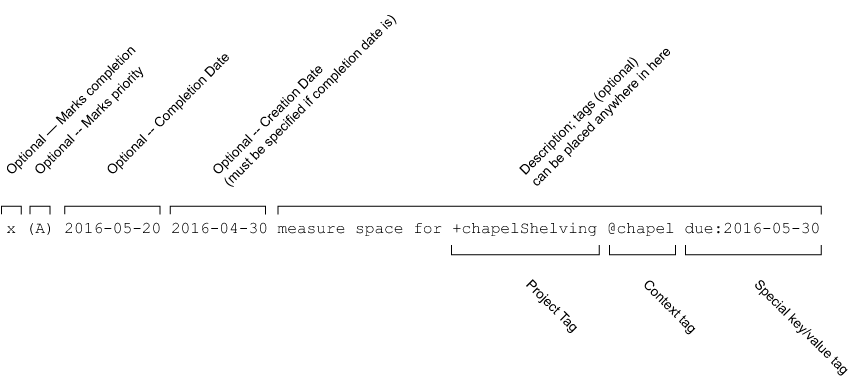
任务结构:各部分之间使用空格分隔
x:任务完成标识符([A-Z])Y-m-d格式任务描述部分可以包含各种类型的tag,tag格式上可以放在任务 任何部分,但习惯上放在末尾
+标识@标识
- 常用特殊metadata键值对
- 时间戳:
t:Y-m-d- 截至日期:
due:Y-m-d
todo.txt-cli:基于shell脚本管理todo.txt文件
只提供基本todo.txt功能,可以通过自行添加脚本插件方式扩展
todo.sh会将命令参数
传递给相应脚本文件todo.sh [action]将直接调用相应action名称脚本
(可建立同名文件夹、文件管理,同名文件夹文件被调用)使用两个文件分别存储待完成任务、已完成任务
x标记完成,然后使用命令
归档至已完成任务文件中topydo:基本python脚本管理todo.txt文件